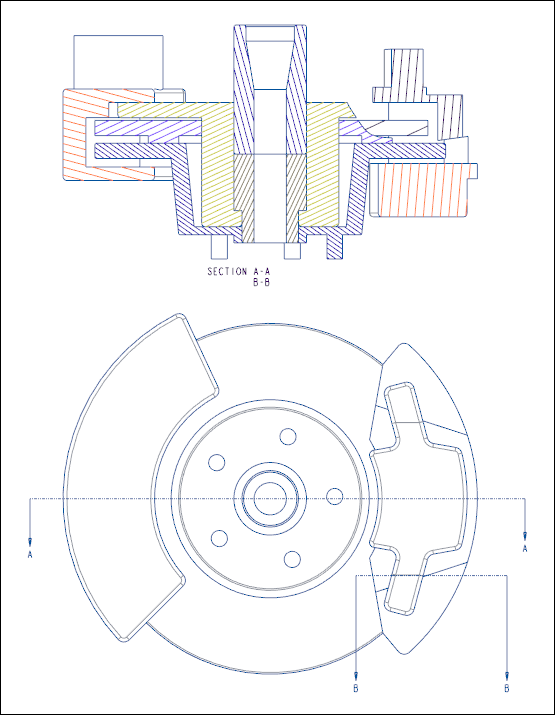Упражнение. Добавление нескольких поперечных сечений
В этом упражнении вы узнаете, как добавить полное поперечное сечение и местное поперечное сечение к одному и тому же виду чертежа.
Щелкните здесь, чтобы загрузить модели для упражнений, относящихся к поперечным сечениям. Сохраните сжатую папку detail_cross-section_models.zip на компьютере и извлеките папки.
Рабочий процесс
1. Откройте модель.
2. Создайте проекционный вид.
3. Задайте показ вида.
4. Добавьте полную область сечения для поперечного сечения "A".
5. Добавьте местную область сечения для поперечного сечения "B".
Откройте модель
Задайте modified_actuator как рабочую папку и откройте modified_actuator.drw. Появится общий вид модели.
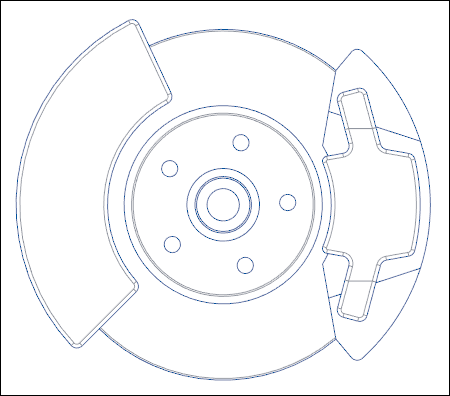
Создайте проекционный вид
1. Щелкните Вид проекции (Projection View).
2. Щелкните поверх общего вида в графическом окне. Будет размещен проекционный вид.
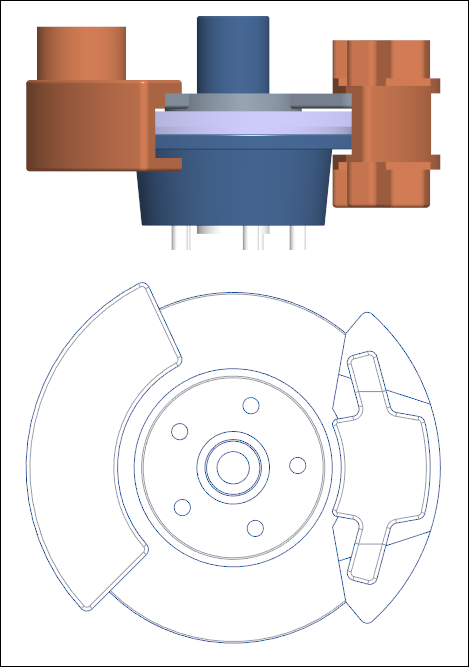
Задайте показ вида
1. Дважды щелкните проекционный вид. Откроется диалоговое окно Вид чертежа (Drawing View).
2. В разделе Категории (Categories) щелкните Показ вида (View Display).
3. В списке Стиль показа (Display style) выберите Нет скрытых (No Hidden).
4. В списке Стиль показа касательных кромок (Tangent edges display style) выберите Затененный (Dimmed).
5. Щелкните Применить (Apply). Показ проекционного вида задан.
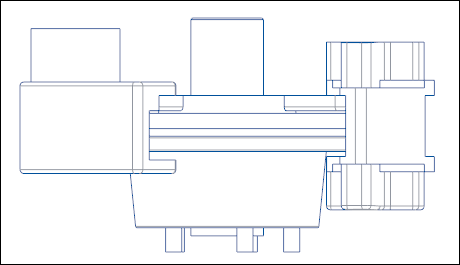
Добавьте полную область сечения для поперечного сечения "A"
1. В области Категории (Categories) щелкните Сечения (Sections).
2. В разделе Опции сечения (Section options) выберите 2D-сечение (2D cross-section).
3. Щелкните значок  .
.
 .
.4. В списке Наименование (Name) выберите A.
5. В группе Область сечения (Sectioned Area) щелкните Полный (Full).
6. Щелкните поле Показ стрелок (Arrow Display).
7. Выберите общий вид в графическом окне.
8. В диалоговом окне Вид чертежа (Drawing View) щелкните Применить (Apply). Будет добавлена полная область сечения для поперечного сечения "A".
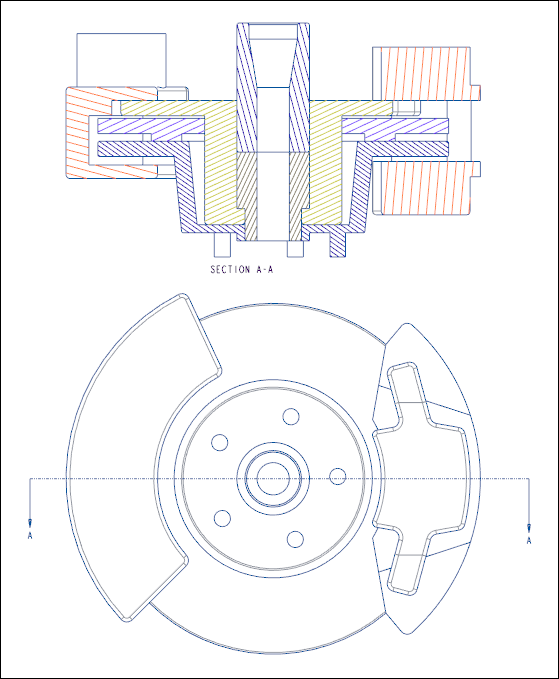
Добавьте местную область сечения для поперечного сечения "B"
1. Щелкните значок  .
.
 .
.2. В списке Наименование (Name) выберите B.
3. В списке Область сечения (Sectioned Area) выберите Локальное (Local).
4. Щелкните поле Привязка (Reference).
5. Выберите точку в графической области.
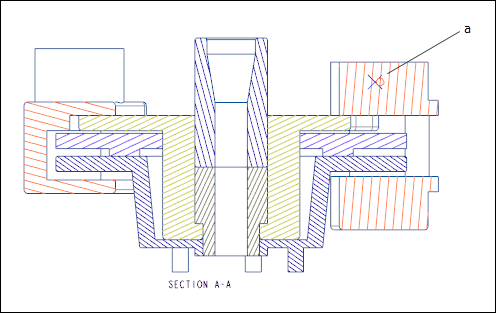
1. Точка
6. Создайте сплайн вокруг выбранной точки и щелкните средней кнопкой мыши по завершении создания сплайна.
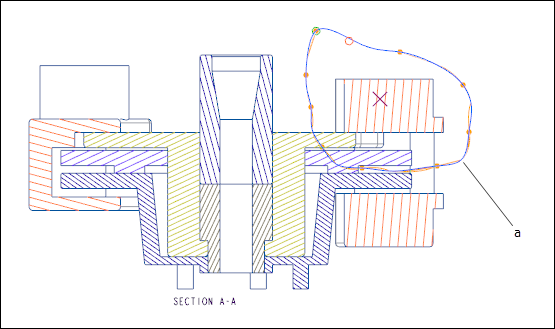
1. Сплайн
7. В диалоговом окне Вид чертежа (Drawing View) щелкните поле Показ стрелок (Arrow Display).
8. Выберите общий вид в графическом окне.
9. В диалоговом окне Вид чертежа (Drawing View) щелкните Применить (Apply). Будет добавлена локальная область сечения для поперечного сечения "B".
10. Нажмите кнопку ОК. Несколько областей с поперечным сечением появится на одном и том же виде.
11. Скорректируйте длину стрелок следующим образом: